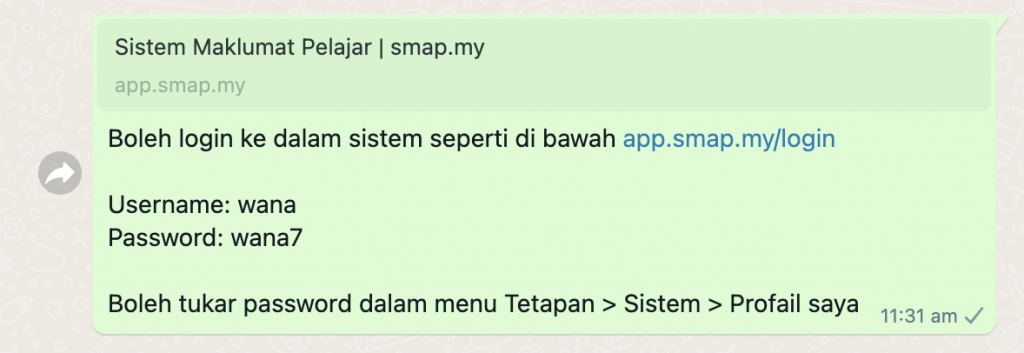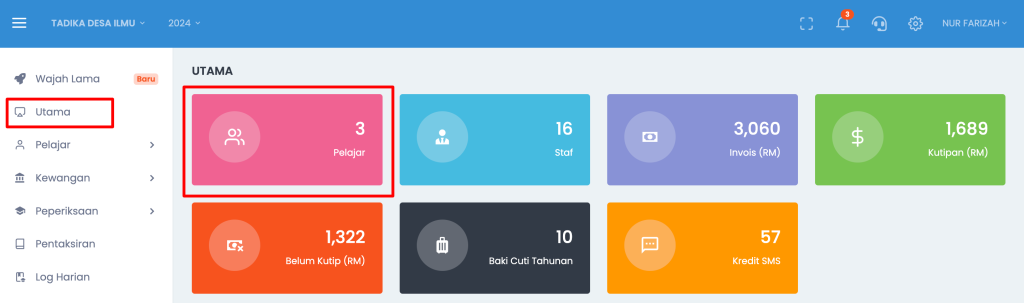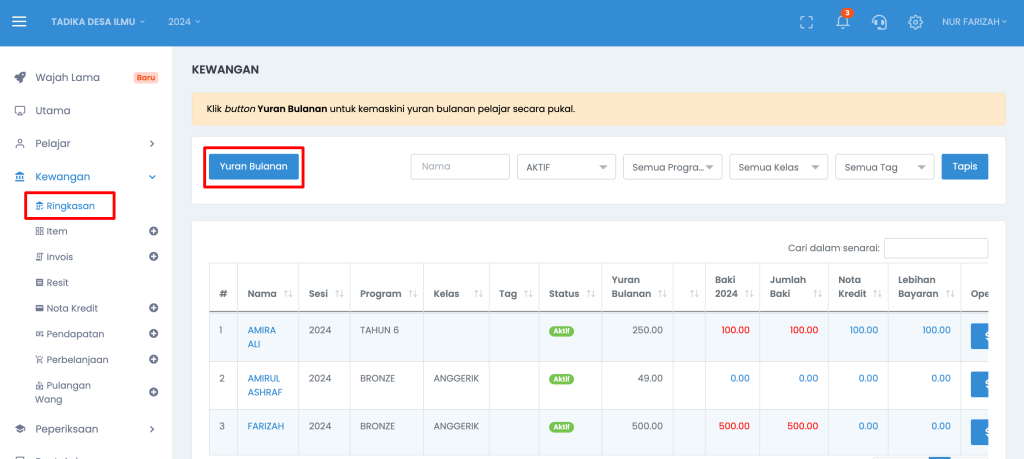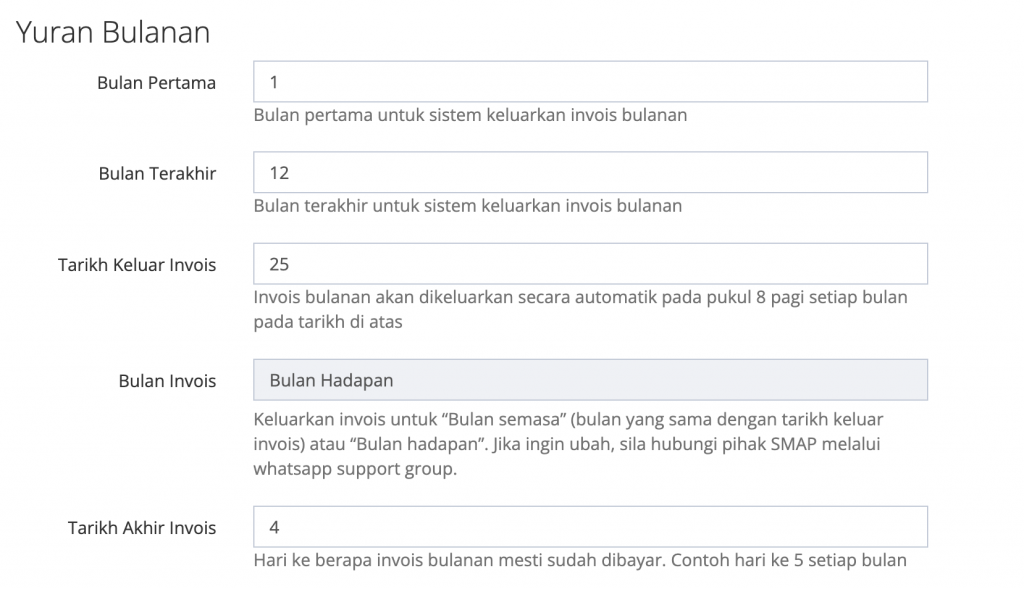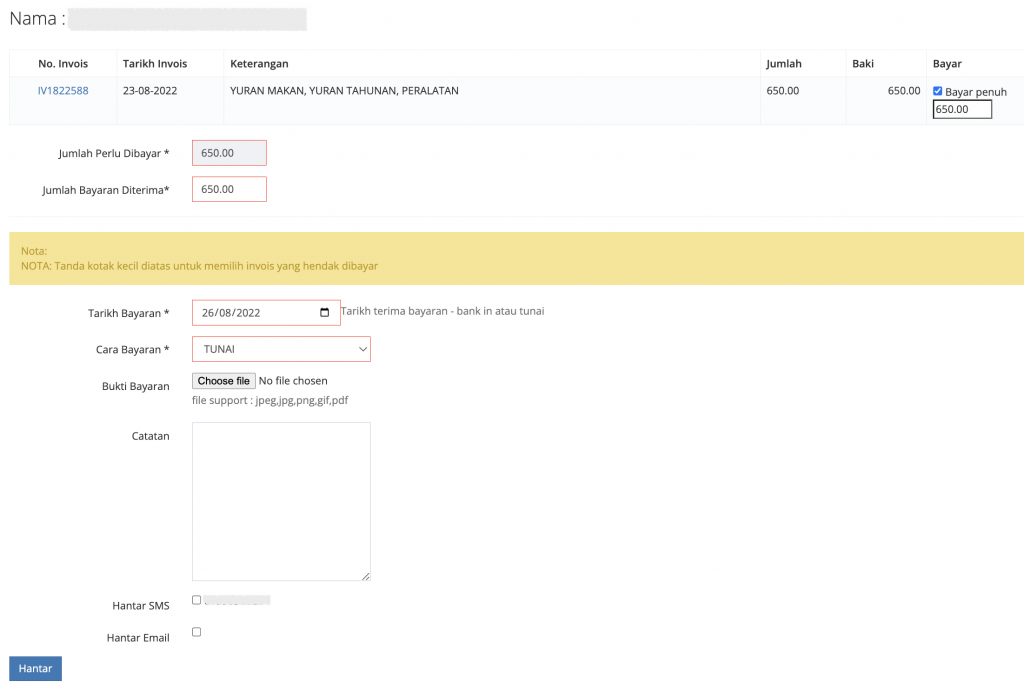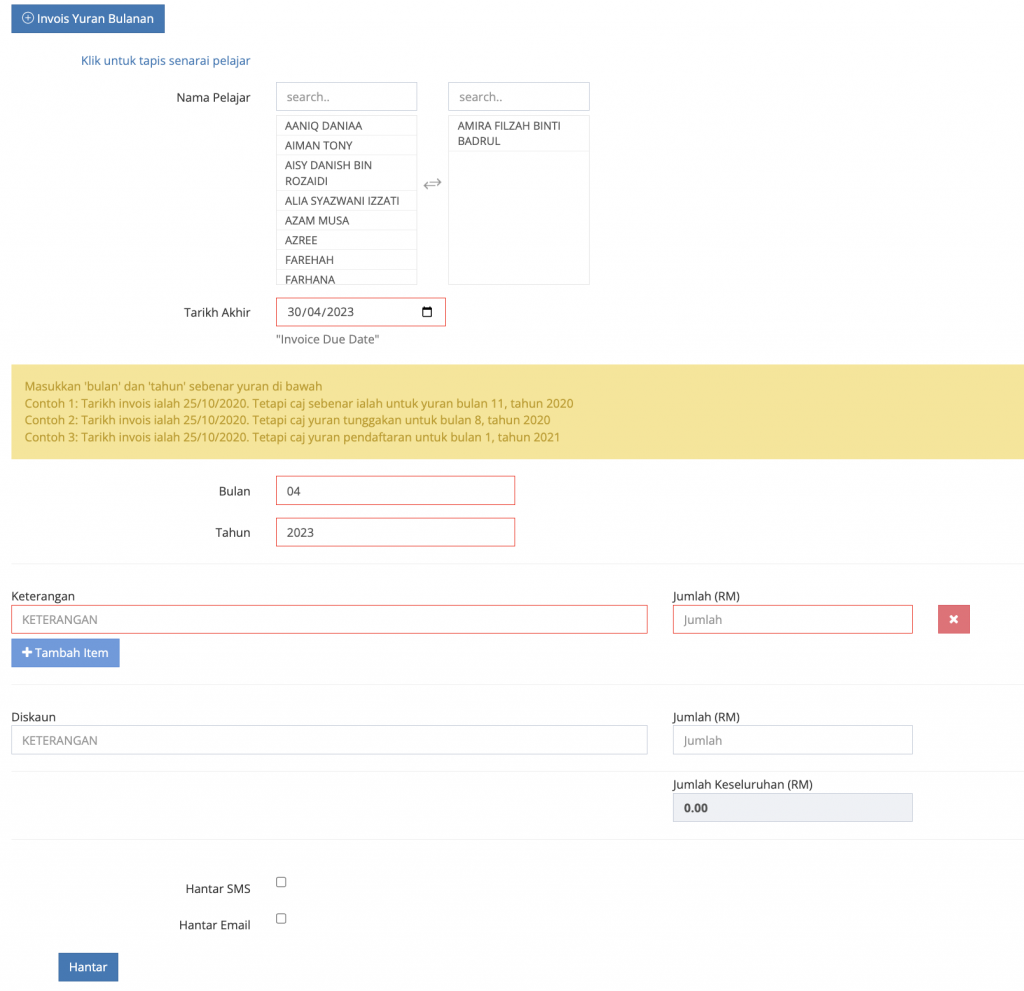Billplz memudahkan proses penerimaan bayaran, Sistem dapat merekodkan pembayaran dan mengeluarkan resit secara automatik setelah bayaran dibuat. Banyak masa (baca: wang) dapat dijimatkan dengan cara ini.
Walaubagaimanapun ada beberapa perkara penting yang perlu difahami sebelum setuju untuk menggunakan billplz. Supaya tidak terdapat pertikaian tentang billplz ini pada masa akan datang.
1. Caj per transaksi
Walaupun pendaftaran billplz ialah percuma, setiap bayaran yang dibuat melalui billplz akan dicaj sebanyak RM1.50 kepada institusi/organisasi.
2. Settlement (duit masuk ke akaun organisasi)
Apabila pelanggan membayar, duit tidak terus masuk ke akaun bank organisasi. Ia akan dimasukkan pada keesokan harinya. Contohnya jika bayaran diterima pada hari Isnin, duit akan dimasukkan pada hari Selasa.
Selain itu ada beberapa perkara penting lagi tentang settlement perlu difahami
a. Duit untuk bayaran akan masuk sehari selepas hari transaksi. Kecuali untuk bayaran hari Khamis hingga Ahad hanya akan masuk ke akaun pada hari Isnin
b. Duit TIDAK akan dimasukkan pada hari cuti umum Wilayah. Ia akan dimasukkan hari bekerja berikutnya
c. Tiada masa tetap untuk duit masuk ke akaun. Boleh jadi pagi, petang atau pun malam
d. Akan berlaku juga kadang-kadang duit akan terlambat masuk sehari dari yang sepatutnya jika ada isu dengan sistem bank
Bacaan lanjut: Artikel rasmi billplz tentang settlement
3. Tambah nilai kredit secara automatik
Caj transaksi RM1.50 ditolak dari kredit dalam billplz. Bukan terus dari setiap bayaran yang diterima. Jika kredit telah habis, RM100 akan ditolak dari bayaran yang masuk untuk dimasukkan (reload) kredit.
Kemudian caj transaksi berikutnya akan ditolak dari kredit tersebut seperti biasa.
4. Reconciliation (semakan akaun bank dengan transaksi bayaran)
Bayaran ke akaun bank dimasukkan secara “lump sum”. Contohnya ada 4 transaksi kutipan RM300 pada hari ini. Satu amaun RM1,200 (4 x RM300) akan dimasukkan ke akaun bank dalam satu transaksi sahaja.
Untuk menyemak dan mengesahkan bayaran apa yang masuk, boleh login ke billplz dan download “account statement”. Bandingkan senarai bayaran yang diterima pada tarikh tersebut dengan duit yang masuk pada hari berikutnya.
5. Akaun bank peribadi tidak diterima
Akaun bank yang boleh berdaftar ialah akaun yang didaftarkan atas nama perniagaan, koperasi atau persatuan (yang berdaftar dan mempunyai nombor SSM, ROS atau koperasi). Akaun bank peribadi tidak boleh digunakan dengan billplz
6. SMAP dan billplz adalah 2 entiti berbeza
SMAP menyediakan sistem pengurusan institusi. SMAP mempunyai kebolehan berintegrasi dengan billplz untuk menjadikan proses bayaran lebih mudah. Walaupun pihak teknikal SMAP akan membantu jika ada masalah, ada sesetengah masalah perlu dirujuk terus ke pihak billplz apabila melibatkan akaun billplz, settlement, akaun bank dsb.
Bacaan lanjut: Cara mendaftar billplz dan mendapatkan API Key